Android Auto no funciona? 11 formas de arreglarlo
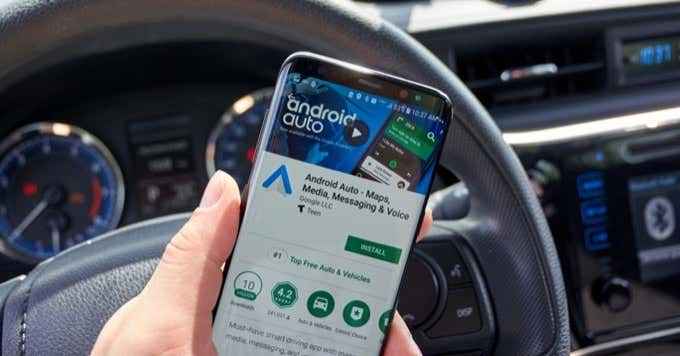
- 5095
- 696
- Mateo Pantoja
Android Auto es una aplicación que permite que su teléfono inteligente funcione con su automóvil como si fuera un sistema. Cuando funciona, es una forma brillante de que su música, GPS y aplicaciones de comunicación se ejecuten en un sistema.
Cuando no funciona o falla constantemente, puede parecer que estás peleando con tu vehículo. Aquí hay algunas correcciones comunes que puede probar si Android Auto no funciona.
Tabla de contenido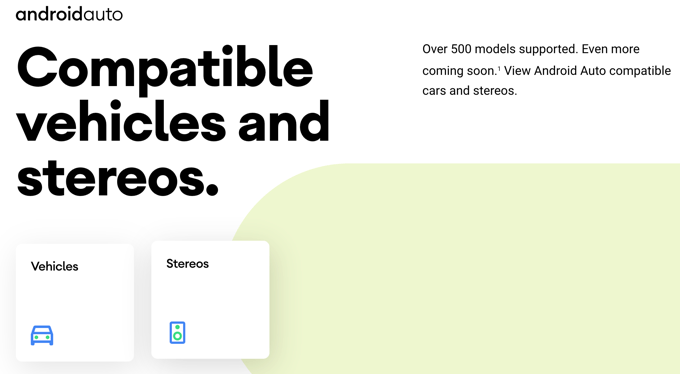
2. ¿Te estás conectando al auto correcto??
Si tiene su teléfono configurado para trabajar de forma inalámbrica con más de un automóvil, Android Auto puede estar conectando de forma inalámbrica al incorrecto. Antes de arrancarte el cabello con frustración, verifique si realmente estás conectado con el auto al que pretendía.
3. Reinicie su teléfono
Este es el paso de solución de problemas más básico para cualquier problema relacionado con Android. Apague el teléfono y luego vuelva a encenderlo. Para teléfonos Android más antiguos, esto es tan simple como mantener presionado el botón de encendido Para apagar el auricular. En modelos más nuevos, deslice hacia abajo en el tono de notificación, Selecciona el icono de poder Y luego el elige Apagado o Reanudar.
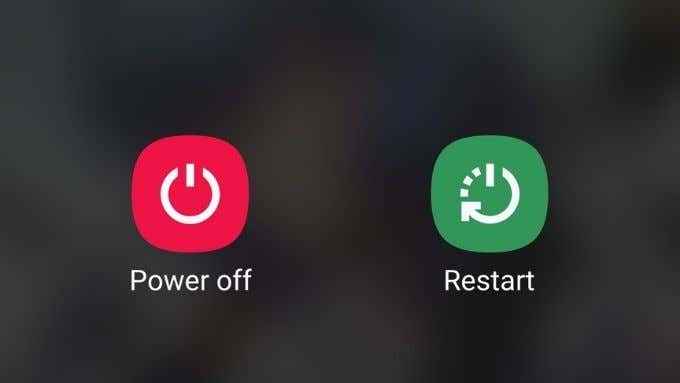
Esperemos que después de encender su teléfono nuevamente, las cosas funcionarán según lo previsto.
4. Prueba un teléfono diferente
Una parte clave de cualquier proceso de solución de problemas es aislar dónde está el problema. Entonces, si tiene acceso a otro teléfono Android con Android Auto, intente usarlo con su automóvil. Si también exhibe el mismo problema, eso ayudará a descartar su teléfono como problema.
Si no es el teléfono, eso significa que puede centrar su atención en los sistemas del automóvil. Si funciona usando un teléfono Android diferente, eso sugiere que el problema es realmente con algún aspecto del teléfono. No debemos olvidar que la conexión en sí también es un componente de Android Auto, lo que nos lleva a la siguiente solución.
5. Use una conexión USB siempre que sea posible

Android Auto ahora viene en una variante inalámbrica, lo cual es muy conveniente, como se puede imaginar. Sin embargo, cualquier conexión inalámbrica es inherentemente menos confiable que una cableada. Si está obteniendo un rendimiento de Flakey sobre el modo inalámbrico de Android Auto, cambie a una conexión de cable en su lugar.
6. Usa un mejor cable
Hemos probado varios cables diferentes con Android Auto y no son todos los mismos. Algunos cables USB de baja calidad pueden causar desconexiones. Si es posible, intente usar un cable de mayor calidad o simplemente uno diferente. Esto puede aclarar todo tipo de problemas de confiabilidad.

También preste atención a si el cable se sienta ajustado y de forma segura en el punto en que se adjunta al teléfono. Si el teléfono se posiciona de tal manera que pone estrés en esa conexión, también puede experimentar desconexiones a medida que el automóvil conduce sobre los golpes en el camino.
7. Reiniciar o restablecer su sistema de información y entretenimiento
Dependiendo de cómo funcione el sistema de información y entretenimiento de su automóvil, es posible que no realice una arranque limpia cada vez que entra y gira la llave. Por lo tanto, vale la pena buscar en su manual si hay una forma explícita de reiniciar el sistema.
8. Borrar el caché de Android Auto
Muchas aplicaciones de Android tienen un caché que contiene archivos temporales necesarios para cosas como autenticación o configuración personalizada. Si el caché se corrompe o no funciona mal, puede hacer que las aplicaciones se bloqueen o no funcionen de manera confiable. Es fácil restablecer el caché para una aplicación como Android Auto. Tenga en cuenta que los pasos exactos pueden diferir de una marca de teléfono Android a otro:
- Abierto Ajustes.
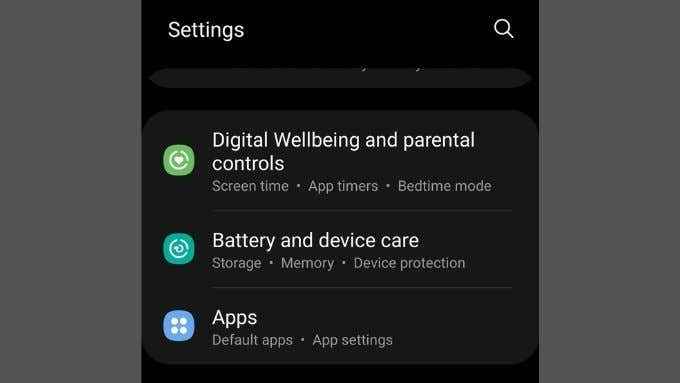
- Abre el Menú de aplicaciones.
- Busque Android Auto y seleccione.
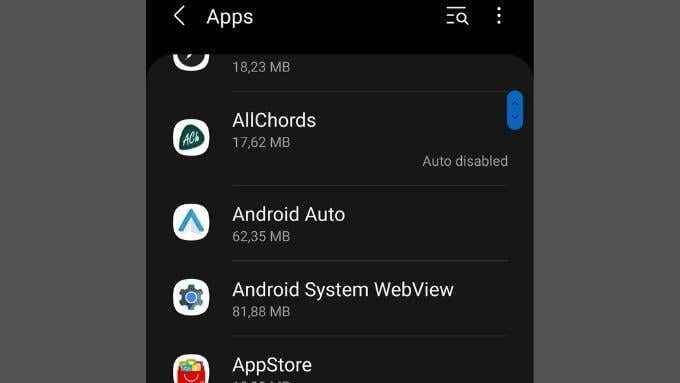
- Seleccionar Almacenamiento.
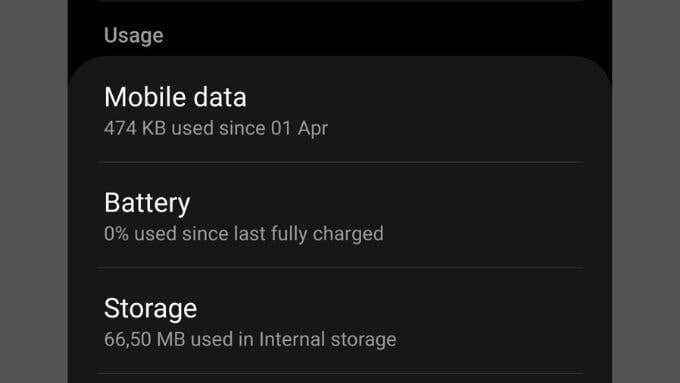
- Seleccionar Limpiar cache.

También es posible que desee cerrar la aplicación y luego abrirla nuevamente para que los cambios tengan un efecto completo.
9. Actualizar todo
Si Android Auto solía funcionar bien, pero luego comenzó a fallar, tiene algunas actualizaciones que hacer.
Primero, verifique si su teléfono en sí tiene actualizaciones pendientes. Abre el Menú Configuración, y busca un Menú de actualización de software. La ubicación exacta de esto puede diferir de una marca de teléfono a la siguiente. Si hay actualizaciones pendientes, instálelas.
A continuación, debe verificar que Android Auto en sí se actualice. Abre el Google Play Store y buscar Android Auto. Si hay actualizaciones disponibles, habrá un botón de actualización.
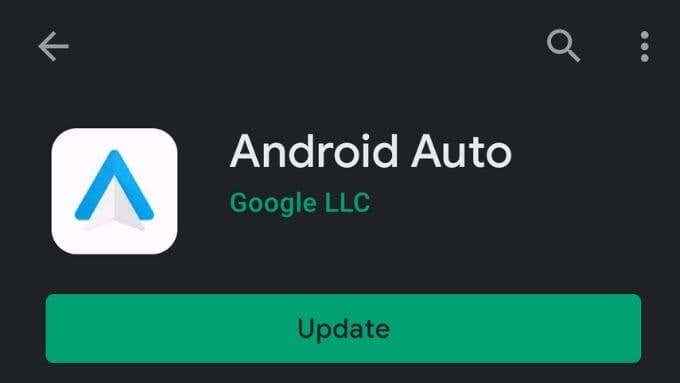
Por último, haga lo mismo para las aplicaciones que usa con Android Auto. Por ejemplo, si usa Google Maps para navegar, asegúrese de que su aplicación Google Maps esté actualizado.
10. Actualiza tu coche
Si bien esta puede ser una idea novedosa para muchas personas, también puede actualizar el firmware de la información y la información. A medida que se descubren los errores o se agregan nuevas funciones en Android Auto, los fabricantes de automóviles lanzarán un nuevo software para sus vehículos.
El proceso exacto que debe seguir estará en su manual, pero en general es probable que descargue un archivo de firmware actualizado y luego lo copiará en una unidad USB. Luego, enchufará esa unidad en el mismo puerto que usaría para Android Auto e iniciará la actualización desde los menús.
11. Desinstalar y reinstalar Android Auto
A veces puede suceder que una aplicación se corrompa, en cuyo caso eliminarla y luego instalarla nuevamente puede ser la solución. Esto es lo que debe hacer:
- Abre el Google Play Store aplicación.
- Buscar Android Auto y abra su página de la tienda.
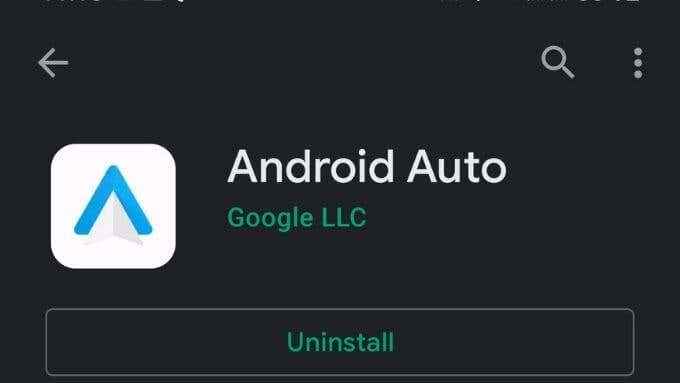
- Selecciona el Botón Desinstalar Y espera a que la aplicación termine de desinstalar.
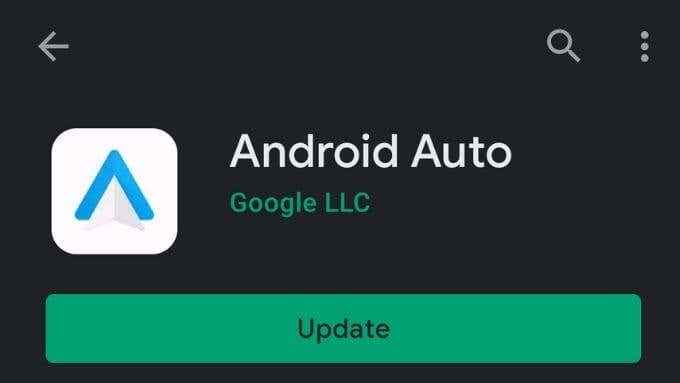
- Ahora, seleccione el Botón de actualización y espere a que la aplicación descargue e instale.
Si de hecho era un problema de corrupción de la aplicación, ahora no debería tener problemas para ejecutar Android Auto.
Si todo lo demás falla, pruebe Android Auto para las pantallas del teléfono
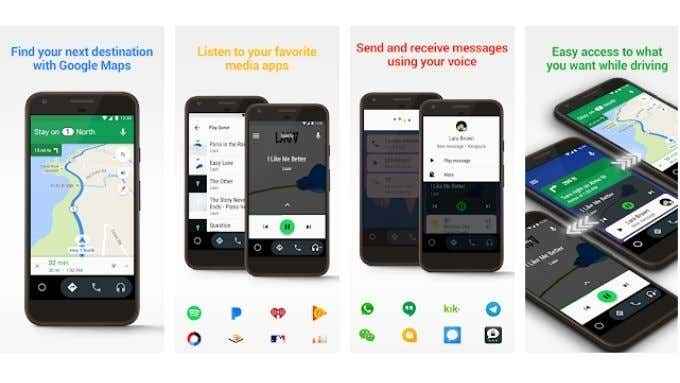
Si resulta que el sistema de información y entretenimiento de su automóvil simplemente no funcionará con Android Auto, eso no significa que tenga que renunciar por completo a él. Hay una versión de la aplicación llamada Android Auto para pantallas de teléfono que puede usar con su teléfono montado en su tablero. No es tan elegante como la integración adecuada con los sistemas de su automóvil, pero aún así hará el trabajo de la misma.
- « Cómo corregir el código de error de Roblox 279
- Cómo crear gráficos de título en Adobe Premiere Pro »

